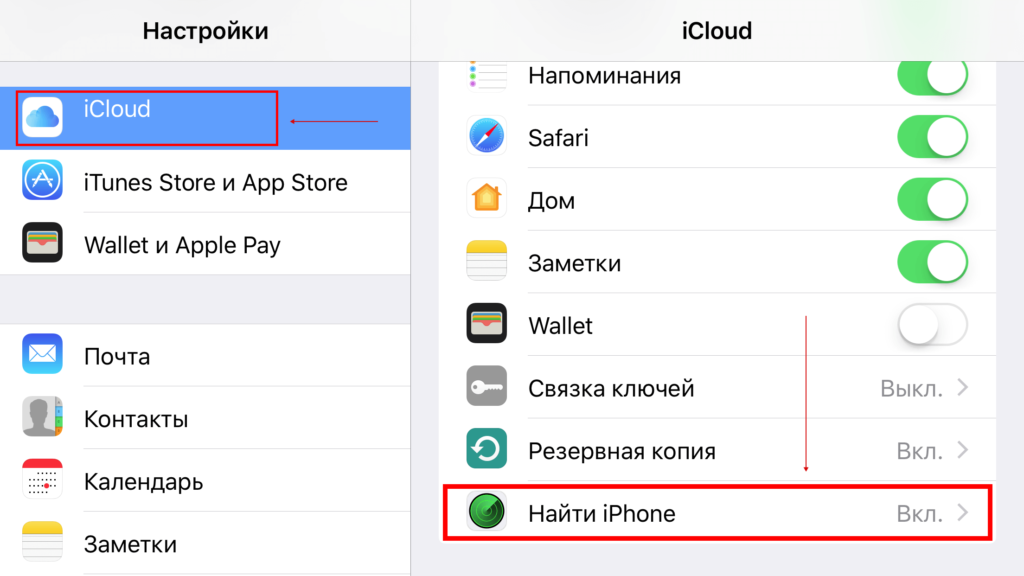Как создать электронную почту: e-mail (на портале mail.ru). настройка почты
Содержание:
- Не могу войти в почту Майл – что делать
- Принцип работы электронной почты
- Как зарегистрировать электронную почту?
- Временные адреса
- Как создать почтовый ящик на Mail ru?
- Обратитесь по общему адресу или через контактную форму и попросите связаться с вами лично
- Используйте сервисы поиска электронной почты
- Как зарегистрироваться в Майл.ру?
- Немного истории
- Как вспомнить свой адрес электронной почты
- Регистрация в веб-сервисе
Не могу войти в почту Майл – что делать
Проблемы с входом в почту mail.ru происходят по разным причинам:
- Неправильное название ящика;
- Ошибка в пароле;
- Выполнен вход в другую почту;
- и прочие.
Сейчас я подробно расскажу про самые распространенные проблемы с доступом и способы их решения.
Ошибка «Неверное имя или пароль»
Эта одна из самых частых проблем: вы вводите адрес ящика и пароль от него, а вместо писем выскакивает ошибка «Неверное имя или пароль».
Способы решения:
- Проверить адрес почты
- Скопировать пароль через «Блокнот»
Шаг 1: проверить адрес почты. Если при входе вы напечатаете в адресе ящика хотя бы одну неверную букву или цифру, почта не откроется
Помимо этого важно выбрать правильную приставку – ведь это может быть не только @mail.ru, а @list.ru, @bk.ru или @inbox.ru
Допустим, адрес моей почты iliya.86@list.ru. Если печати пропустить всего одну букву, цифру или точку, ящик уже не откроется. Например, вместо iliya.86 напечатать ilya.86.
Также не менее важно выбрать правильное окончание. Ведь даже если я напечатают всё верно, но вместо list.ru будет указано mail.ru, почта не откроется
Потому как iliya.86@list.ru и iliya.86@mail.ru – это два разных адреса.
Обратите внимание, в адресе не может быть русских букв – только английские. И он пишется слитно, без пробелов
Шаг 2: скопировать пароль через «Блокнот». С паролем примерно такая же ситуация, как и с адресом: ошибка всего в одной букве или цифре – и он не подойдет. Кроме того важен еще и размер букв. Если вместо большой буквы набрать маленькую, пароль будет неверным.
Избежать ошибок поможет программа «Блокнот». Для ее запуска откройте «Пуск», в нижней строке поиска напечатайте слово блокнот и выберите программу.
Откроется белое окно. Напечатайте в него ваш пароль. Помните: в нем нет пробелов (ни до, ни после, ни посередине) и он состоит только из английских букв/цифр.
Если у вас все буквы будут печататься в большом размере, нажмите один раз клавишу Caps Lock на клавиатуре.
Затем нажмите на кнопку «Правка» вверху и выберите «Выделить все».
Должно получиться примерно следующее:
Теперь наведите мышку на выделенный пароль, нажмите по нему правой кнопкой и выберите «Копировать».
Пароль сохранился в буфере обмена и теперь его нужно вставить в Майл. Для этого переходим в mail.ru, нажимаем правой кнопкой в поле «Пароль» и выбираем пункт «Вставить».
Теперь, когда и адрес почты и пароль набраны верно, осталось лишь нажать кнопку «Войти». Если все хорошо, откроются входящие письма.
Восстановление доступа к почте
Вы внимательно ввели логин и скопировали из «Блокнота» пароль, но почта по-прежнему не открывается? Тогда единственный способ ее вернуть — восстановить доступ.
Но для этого нужно точно знать свой адрес (см. ). Если вы в нем не уверены, лучше спросите у человека, с которым раньше переписывались. Может, у него сохранились сообщения от вас — тогда в верхней части письма будет написан адрес.
Как восстановить доступ к почте. Откройте сайт mail.ru и в форме для входа в почту нажмите на ссылку «Забыли пароль?».
Введите адрес своего электронного ящика и нажмите «Восстановить».
Далее Майл попросит выполнить какое-то действие: ответить на секретный вопрос, указать часть номера телефона или другой адрес электронной почты. Это те данные, которые были назначены для восстановления пароля.
Например, система просит ввести две цифры телефона. Этот телефон был указан в настройках почты. Значит, пишем цифры, вводим код с картинки и нажимаем «Получить код по SMS».
Появится окошко для ввода кода, а сам он придет на данный номер телефона в смс сообщении. Печатаем и нажимаем «Готово».
Затем нужно будет ввести новый пароль для входа в почту и повторить его. Печатаем и нажимаем «Войти в почту».
В пароле должны быть буквы английского алфавита и цифры. Всего не меньше шести знаков.
Сразу после этого откроется ваш электронный ящик. Теперь он будет доступен по новому паролю.
Если восстановить доступ не получается. Часто пользователь не может восстановить пароль из-за того, что данные утрачены. Нет доступа к номеру телефона, забыл ответ на секретный вопрос.
Для таких случаев в форме восстановления пароля есть специальная ссылка. Она так и называется «У меня нет доступа к указанному телефону» или «Я не помню ответ».
Нажав на нее, откроется анкета. Ее нужно заполнить теми данным, на которые была зарегистрирована почта:
- Имя
- Фамилия
- Дата рождения
- Пароль при регистрации
- Когда была зарегистрирована почта
- Секретный вопрос и ответ на него
- Email для связи
Введите те данные, которые помните, и нажмите «Продолжить».
После отправки анкеты придется подождать несколько рабочих дней. Обычно через два-три дня администрация высылает решение по вашему вопросу. Если ответы были правильными, то придет письмо со ссылкой для назначения нового пароля.
Принцип работы электронной почты
Рассмотрим схему работы электронной почты на простом примере: Настя (nastya@mail.ru) хочет отправить письмо своей подружке Тане (tanya@yandex.ru). Она заходит к себе на почту через браузер, или почтовую программу, и нажимает кнопку «Написать». В открывшемся окне она аккуратно заполняет поля: «Кому», «Тема», текст самого сообщения и нажимает на кнопку «Отправить».
После того, как Настя нажала кнопку «Отправить», почтовый сервер mail.ru, в первую очередь проверяет корректность заполнения письма, все ли важные поля заполнены. Потом, следуя специальным алгоритмам, определяет где в интернете находится почтовый адрес Тани, в нашем случае на почтовом сервере Яндекс и уже только потом письмо отправляется.
Почтовый сервер Яндекс, когда к нему приходит сообщение, проверяет свою базу данных на наличие такого пользователя, потом проверяет само сообщение на спам и если в письме нет спама, то помещает его в папку «Входящие» Тани. Если же обнаруживает спам, то соответственно в папку «СПАМ». Если адрес в базе данных не находится, то письмо отсылается обратно.
Достоинства электронной почты:
- Бесплатное использование, нужен только интернет.
- Быстрая скорость доставки.
- Легко запоминаемые и читаемые адреса: мой_ник@домен_сервера (например zhanna@gmail.ru).
- Возможность передавать не только текст.
- Высокая надежность доставки писем с уведомлениями.
- В большинстве своем, простота использования e-mail сервисов.
- Документооборот, который не потребляет природные ресурсы.
К минусам можно отнести:
- Наличие спама (вирусные и рекламные рассылки)
- Ограничения на размер ящика и одного сообщения.
- Бывают задержки в доставке сообщений.
- Отсутствует 100% гарантия доставки письма.
- Самая главная проблема, и это проблема не только электронной почты – возможность взлома.
Как зарегистрировать электронную почту?
- Yandex
- Gmail
- Rambler
- Qip
Просмотр входящей почты в Гугл довольно удобен
Они предназначены не только для создания электронной почты. У каждого из них огромный набор информационных, развлекательных или просто полезных сервисов. Чтобы получить персональный адрес, необходимо сделать следующее:
- Зайдите на ресурс.
- Там будет кнопка «Создать аккуант», «Зарегистрироваться», «Зарегистрировать почту» или что-то подобное.
- Заполните поля. Обычно необходимо написать имя, желаемый логин, указать контрольный вопрос и ответ на него, задать пароль. Если не хотите вводить реальные ФИО, можете заменить его на никнейм. Но в e-mail, которое нужно для работы или каких-то официальных дел, лучше писать корректные данные пользователя, чтобы они отображались в сообщениях вашим клиентам, коллегам и работодателям.
- Пароль желательно сделать сложным. Не связанным с логином, именем, датой рождения или чем-то похожим. Таким, чтобы его нельзя было подобрать.
- Логин может состоять из букв латинского алфавита, цифр или специальных знаков. Если вы введёте недопустимый символ, система об этом предупредит.
- Подтвердите регистрацию.
Диалог создания почтового ящика в одной из систем
Если не знаете, как придумать адрес электронной почты, попробуйте что-то в этом роде:
- Фамилия с инициалами или сокращённо полное имя. Можно добавить цифры, точки, тире, нижнее подчёркивание. Удобно для делового общения. По логину сразу понятно, кому он принадлежит.
- Никнейм, который вы часто используете в интернете. Те, кто знают вас по этому нику, смогут распознать вашу почту с первого взгляда.
- В некоторых сервисах адрес автоматически формируется из вашего имени (если вы его указали). Система предложит несколько логинов на выбор. Если вам подходит один из них — используйте его.
- Лучше создать ник, который легко запомнить. Не стоит задавать бессвязный набор букв или цифр, если вы собираетесь в дальнейшем использовать сервис для общения или работы.
Временные адреса
Временные сервисы электронной почты не заменят ни один из ящиков, перечисленных в статье ранее. Однако они могут быть полезны при регистрации на сомнительных сайтах, проверке работоспособности порталов или анонимной отправке писем.
DropMail
DropMail.me – простой сайт для быстрого получения временного ящика. Можно создавать несколько адресов и переключаться между ними. Для связи с поддержкой имеется специальный бот в Telegram или Viber. На главной странице представлена инструкция по работе со входящими письмами. Можно получать сообщения с файлами и скачивать их на компьютер. После обновления страницы адреса удаляются. Ссылка на ресурс https://dropmail.me/ru/.
1SecMail
Еще одна временная почта, которая создается вручную. Вам необходимо открыть страницу https://www.1secmail.com/ и ввести желаемое имя пользователя, затем проверить доступность. Если ящик можно создать, то вы получите доступ к личному кабинету. Можно управлять списком писем и настраивать API. Единственным минусом считается отсутствие русского языка интерфейса.
TempMails
Русскоязычный сайт https://www.temp-mails.com/lan/ru/ с автоматической генерацией ящика на 1 час. Его можно удалять досрочно, а все письма сотрутся через 2 часа после получения. Однако их можно скачать до уничтожения. На сайте есть функция создания виртуального номера для получения SMS.
Как создать почтовый ящик на Mail ru?
Ниже представлена пошаговая инструкция, как создать электронную почту на ресурсе Mail.ru. На данном сайте ящик создается бесплатно. Ящики можно регистрировать в неограниченном количестве, например, для работы, личного пользования, учебы, получения рассылок и т.д.
Регистрация почтового ящика
Для регистрации нового электронного ящика необходимо войти на сайт Mail.ru и нажать на кнопку “Регистрация нового ящика”.
Заполнение регистрационной формы
Для того чтобы создать почту, следует заполнить форму регистрации, в которую необходимо ввести требуемые личные данные, а после выбрать логин и пароль. Электронный адрес всегда состоит из 2 частей: имя (логин) и название домена, которое пишется через специальный символ @, именуемый в народе “собака”. Mail.ru предлагает несколько доменов: непосредственно mail.ru, inbox.ru, list.ru.
Через несколько секунд после того, как вы введете код в требуемое поле, вы получите доступ к личному ящику. Следующим шагом сайт предложит вам загрузить аватар – фотографию, которая будет высвечиваться у пользователей, получающих от вас письма. Это действие можно пропустить и загрузить фотографию позже, зайдя в “Настройки”.
В этом же окне можно сделать подпись. Подпись необходима для деловой переписки, в ней вы можете указать свою должность, имя, контактные данные, удобное время связи, а кроме того, любые пожелания и обращения, соответствующие деловому этикету. Этот пункт также можно пропустить и настроить подпись позже.
После введения этих данных Mail.ru предложит установить мобильное приложение. При необходимости это можно сделать сразу или позже в “Настройках”. Доступ к настройкам находится в правом верхнем углу экрана. Для того чтобы войти в них, нужно нажать на строку с логином. В раскрывающемся списке будут все необходимые настройки.
Как выбрать имя почтового ящика – логин?
Можно придумать любое емайл, но желательно, чтобы оно было запоминающимся и не слишком длинным. Так будет проще надиктовать его по телефону или при личной встрече в случае отсутствия визитки. Хорошим вариантом может стать комбинация из имени и фамилии, даты рождения, номера мобильного телефона или короткий, запоминающийся ник, который вы используете на других ресурсах. Логин должен быть благозвучен, если ящик регистрируется для деловой переписки.
Как подобрать надежный пароль?
Пароль не должен состоять из одних букв или цифр. Желательно не делать его короче 6 символов. Не стоит указывать в пароле данные, которые могут быть доступны другим людям: собственную дату рождения или близких, кличку собаки, номер телефона и т.д. Многих пользователей интересует, как сделать пароль надежным. Сочетайте заглавные и строчные буквы, разбавляйте их цифрами и специальными символами. Надежнее записать пароль, а не держать его в голове. Восстановить забытый пароль несложно, но это занимает время.
Данные для восстановления пароля
В случае утери пароля или взлома потребуется восстановить доступ к ящику. Если к почте привязан номер мобильного телефона, следует ввести его в соответствующее поле, код восстановления доступа придет в SMS. Ранее в настройках пароля и безопасности была возможность придумывать контрольный вопрос, ответ на который мог восстановить доступ к ящику. Этот способ защиты более не действует.
Mail.ru предлагает двухфакторную аутентификацию при входе в почтовый ящик. Помимо ввода пароля, на телефон приходит одноразовый код, который вводится в соответствующее окно. Для того чтобы получить эту услугу, необходимо скачать приложение генерации кодов. Данное приложение генерирует коды постоянно, вам необходимо лишь перепечатать код. Такая защита ящика необходима, если:
- логин используется для входа в платежные системы;
- на него приходят письма из банка;
- имя привязано к игровым аккаунтам, которые важны для вас.
Кроме того, Mail.ru предлагает услугу анонимайзера. При подключении данной услуги вы сможете создать анонимные логины, письма на которые будут приходить на ваш ящик, при этом логин нигде не “засветится”. Почта будет защищена от попадания в различные спамерские базы и краж баз данных сайтов, на которых она зарегистрирована, на нее не будут приходить навязчивые рассылки. Письма перестанут приходить, как только вы удалите адрес.
Вводим номер своего мобильного телефона
Для регистрации адреса электронной почты необходимо ввести номер своего телефона. На него придет код подтверждения, который нужно ввести в специальное поле. После этого появится полный доступ к ящику и всем настройкам.
Обратитесь по общему адресу или через контактную форму и попросите связаться с вами лично
У больших компаний на сайте часто есть либо контактная форма, либо список общих электронных адресов для запросов (например, info@domainname.com). Такие входящие сообщения обычно обрабатываются службой поддержки или ассистентами.
Напишите простое сообщение и попросите связать вас с нужным вам человеком.
Перевод:
Эрик Сиу в ответ Тиму:
Привет, Тим,
это я. Чем могу помочь?
Письмо из контактной формы:
Привет, ребята,
Можете, пожалуйста, помочь мне связаться с Эриком Сиу?
Спасибо.
Пока!
Тим Соуло
Руководитель отдела маркетинга
ВАЖНО
Наилучшим образом это работает, если ваша подпись четко объясняет, кто вы.
Если адреса вам собирает ассистент, убедитесь, что в его подписи вы упоминаетесь в качестве его босса.
Используйте сервисы поиска электронной почты
Инструменты обнаружения электронной почты предоставляют, пожалуй, самый простой способ найти адрес электронной почты..
Просто внесите имя нужного человека и вебсайт, и они наколдуют его электронную почту.
На рынке сотни подобных инструментов: одни лучше, другие хуже.
В прошлом году я воспользовался восемью популярными службами поиска электронной почты для поиска 100 адресов, которые я заранее знал. В этом году я решил повторить этот эксперимент, добавив пару инструментов.
Встречайте конкурсантов:
- Find That Email: 50 бесплатных запросов в месяц. Платные аккаунты стоят от $29/месяц на 500 запросов ($0,058 за запрос).
- Clearbit Connect: расширение Chrome. 100 запросов в месяц. Бесплатный доступ.
- Finder Expert: 300 бесплатных запросов в месяц. Платный доступ стоит от $39 в месяц за 5000 поисковых кредитов ($0,008 за запрос).
- Snov.io: 50 бесплатных запросов в месяц. Платные аккаунты стоят от $29 за 1000 отдельных запросов или 500 пакетных запросов ($0,029 за запрос).
- Voila Norbert: 50 бесплатных запросов на время тестирования. Платный доступ стоит от $49/месяц за 1,000 запросов ($0,049 за запрос).
- Hunter: 50 бесплатных запросов в месяц. Платные аккаунты стоят от $49/месяц за 1,000 запросов ($0,049 за запрос).
- FindThatLead: 50 бесплатных запросов в месяц. Платные аккаунты стоят от $49/месяц за 5000 запросов ($0,0098 за запрос).
- eMail-Prospector Pro от eGrabber: 50 бесплатных запросов на время тестирования. $1,195 в год, лимит до 4000 кредитов ($0,299 за запрос).
- FindEmails.com (ранее Toofr): 50 бесплатных запросов на время тестирования. Платные аккаунты стоят от $19/месяц за 500 запросов.
Результаты готовы!
С другой стороны они излучают полную уверенность в своих данных. И даже бросают некий вызов:
VoilaNorbert и FindThatLead акже хорошо проявили себя, показав 76% и 72% успешных попыток соответственно. Учитывая цену в $0,0098 за запрос, это потенциально отличные решения для массовой рассылки под аутрич.
Примечание. Я уже в третий раз провожу тест сервисов по поиску электронных адресов. Если вам интересно узнать результаты прошлого года, то можете посмотреть их здесь.
ХОТИТЕ, ЧТОБЫ ВАС ТОЖЕ ВКЛЮЧИЛИ В СРАВНЕНИЕ?
Если вы владеете или управляете похожим сервисом и хотите, чтобы его включили в следующий такой же тест, найдите мой электронный адрес, напишите мне, и я с удовольствием вас добавлю.
Хотя сервисы по поиску электронных адресов являются неплохим решением, они не идеальны.
Вот почему:
- Иногда эти инструменты не могут найти электронный адрес (даже победители этого сравнения не смогли ничего показать по каждому 10-му запросу);
- Они позволяют делать только ограниченное количество бесплатных запросов, и их планы подписки могут быть довольно дорогими.
Если вы хотите узнать о некоторых бесплатных, но в то же время эффективных способах поиска электронных адресов, продолжайте чтение.
Как зарегистрироваться в Майл.ру?
Регистрация почты в Майл.ру выполняется на главной странице сайта. В левом верхнем углу вы увидите форму для входа в почту.
Нажмите на пункт «Регистрация нового ящика» и перед вами появится следующая страница:
Теперь необходимо внести свои личные данные в открывшуюся онлайн-форму Mail.ru. Начните с введения своего имени, фамилии и даты рождения.
Когда поставите курсор мыши в поле ввода желаемого адреса, у вас будет возможность выбрать один из автоматически составленных для вас адресов, на основе уже введенных данных.
Выберите что-то из предложенного или придумайте адрес самостоятельно. Имя должно состоять из 4–31 символа, введенных на латинице. Если имя, которое вы придумали, уже занято, то вы получите об этом уведомление на экране, воспользоваться таким именем для входа в Майл ру уже нельзя.
Далее вводим пароль, который должен состоять не менее чем из 6 символов и при этом содержать как цифры, так и буквы. В поле «подтверждение пароля» дублируем его, чтобы избежать ошибки при вводе.
Осталось указать номер мобильного телефона, на него придёт SMS с кодом подтверждения регистрации почты в Майл ру.
Заметьте, что у вас есть возможность не указывать мобильный. Но для этого должен быть доступ к любому другому почтовому ящику.
Чтобы выполнить регистрацию в Майл.ру без SMS, нажмите на ссылку «у меня нет мобильного телефона», которая расположена под полем ввода номера.
После того как все поля в онлайн-форме заполнены, жмем на кнопку «зарегистрироваться».
Может случиться, что вас попросят ввести код с картинки. Это делается для того, чтобы избежать создания почтовых ящиков автоматической программой.
Просто введите код, который вы видите на картинке, и регистрация в Майл.ру будет завершена!
По окончанию система предложит произвести несколько действий по настройке сервиса до входа в него. Выполнение этих действий необязательно, и вы можете их пропустить, нажав по соответствующей кнопки внизу. Если решите заполнить, то от вас потребуется:
- Добавить второй ящик, если он у вас есть. Вы можете добавить почту любого сервиса. Эта возможность позволит вам собирать все письма в один ящик Майл.ру, выполняя один вход.
- Добавить свою фотографию и подпись, которая будет отображаться под каждым отосланным вами письмом.
- Выбрать тему оформления для почтового ящика.
- Установить мобильное приложение Mail.ru. С помощью него вы сможете выполнить вход в электронную почту прямо с вашего мобильного. Приложение доступно на всех мобильных системах.
Поздравляем, вам удалось создать ящик на Mail.ru!
Проверьте свою почту, там уже есть несколько приветственных писем. В левой части расположены разделы с категориями писем: входящие на Майл.ру, исходящие и удаленные письма. Чтобы прочесть письмо нажмите на его заголовок.
Немного истории
Нынешний облик почтовых сервисов со всеми изысками дизайна, мультифункциональностью, удобствами интерфейса и прочими пользовательскими «плюшками», конечно же, не всегда был таким. Как и водится по законам эволюции, когда Всемирная паутина пребывала в программной эмбриональной фазе, были «динозавры» – первые прототипы электронных почтовых ящиков…
В 1971 году Рэй Томлинсон разработал первый почтовый клиент для сети APRANET. Он состоял из двух функциональных модулей: SNDMSG – отправка письма, READMAIL – чтение. И предоставлял возможность отправлять послания на пользовательские ящики в виде обычного файла. Доступ к этому файлу был только у владельца (чтение, редактирование).
В скором времени Томлинсон модернизировал свою программу таким образом, чтобы она могла рассылать письма на удалённые компьютеры. Фактически он собрал в единое целое две свои разработки: CpyNet – модуль, использующий свой протокол для передачи файлов и SNDMSG. Чтобы различать компьютеры в сети для отправки/получения писем, программист ввёл систему адресов в специальном формате (с «собачкой»). Они выглядели примерно так: от_меня@этот_компьютер, вам@ваш_компьютер. Это система записи принята за стандарт и используется и по сей день.
Как вспомнить свой адрес электронной почты
Почти в каждом почтовом сервисе есть возможность восстановления данных для входа. Следуя простым инструкциям, вы сможете “вспомнить” свой адрес электронной почты. Для этого вам может понадобиться номер телефона – обычно к нему привязывается почтовый аккаунт.
Gmail
Для начала я расскажу вам, как вспомнить свою почту, если вы используете Gmail. Для этого необходимо перейти к форме ввода электронного адреса и пароля.
Необходимо кликнуть по надписи “Забыли адрес эл. почты?”, после чего система перебросит вас к инструкции по восстановлению. Вам будет предложено несколько вариантов, которые могут помочь восстановить забытый адрес.
Если быть более точным, здесь их всего два. Вы можете восстановить адрес электронной почты по телефонному номеру или резервному адресу, который вы когда-то указывали при настройке.
Вам придет проверочный код, который необходимо будет ввести в поле дальше. На этом восстановление закончено – сервис предложит вам дополнительно поменять пароль или проделать какие-то другие действия.
Яндекс
Здесь необходимо кликнуть по надписи “Не помню логин”. Учтите, в Яндексе для входа в свой аккаунт вы можете использовать логин, почтовый адрес или телефон. То есть если вы знаете что-то из этого, то можете попытаться войти в аккаунт. Если же нет, то продолжаем – кликаем на надпись.
Процедура здесь аналогичная – Яндекс попросит номер, который был привязан к аккаунту.
Вводим номер телефона, символы капчи, нажимаем на кнопку “Продолжить”. Этот вариант не всегда помогает, ведь в некоторых случаях нет доступа даже к номеру телефона. Или вы его просто не помните. Но ничего, и здесь есть выход.
Вам необходимо перейти на страницу службы поддержки, конкретно на ту, где описана эта проблема. Там вы сможете создать обращение в техническую поддержку пользователей – операторы помогут вам “вспомнить” свою почту по номеру телефона, номеру счета в Яндекс.Деньгах, номеру счетчика Яндекс.Метрики или сайту, на котором установлен код метрики от этого аккаунта, идентификатор рекламной кампании в Яндекс.Директе.
Следуя этим простым инструкциям, вы сможете восстановить электронный адрес Яндекса.
Mail.ru
Вспомнить почтовый адрес через встроенные инструменты Mail.ru не выйдет. Там есть возможность только восстановить пароль при условии, что вы помните сам логин. В нашем случае этот вариант не подходит. Как же быть?
Я нашел несколько рекомендаций, которые могут вам помочь. Они банальные, но тем не менее, некоторые новички могут попросту упустить это из виду.
Итак, варианты действий, если вы забыли электронный ящик Mail.ru:
- если вы привязывали ящик к номеру телефона, то я рекомендую зайти в раздел с СМС и поискать там – возможно ваш почтовый адрес хранится там. Как правило, его пишут в уведомлениях, оповещениях или каких-то иных сообщениях, которые могут быть связаны с вашим почтовым ящиком;
- если вы использовали свой ящик на Mail.ru для общения с друзьями или знакомыми, то можно попросить их поискать в истории переписки ваш почтовый адрес. Способ, конечно, не самый лучший – придется напрягать других людей. Но что делать, когда ящик срочно нужен, а никаких других вариантов не остается;
- также вы можете попробовать вспомнить свой адрес через другие сервисы. Если на данный момент устройство активно используется, и вы не проводили полную очистку или не переустанавливали систему, то можно попытаться найти свою почту в истории браузера;
- наконец, вы можете попробовать самостоятельно вспомнить свой логин. Нужно просто подумать и поперебирать варианты. Возможно, вы использовали в качестве логина свое имя, фамилию и дату рождения. Или никнейм из онлайн-игры или что-то похожее. Можно методом перебора зайти в свой аккаунт.
Другие почтовые сервисы
В других почтовых ящиках варианты могут отличаться. Может быть, вам придется связываться с технической поддержкой. Или же там предусмотрены специальные инструменты, которые помогают восстановить доступ по номеру телефона или резервному почтовому адресу.
Все будет зависеть от конкретного сервиса. Где-то доступ восстановить очень просто, где-то придется доказывать свою причастность к аккаунту – предоставлять различные документы и сообщать какую-то важную информацию.
В этой статье я рассмотрел три наиболее популярных сервиса. Они используются в России и странах СНГ наиболее часто, поэтому подробно описывать другие смысла нет. Если вы используете почту от Rambler или Yahoo, то вам необходимо воспользоваться инструкциями от этих сервисов.
Также вы можете обратиться в службу поддержки пользователей. Там вам все подскажут и дадут нужные ссылки. Если никаких других вариантов нет, то я рекомендую сделать именно это.
Регистрация в веб-сервисе
Первым делом следует определиться с почтовым сервисом, на котором вы зарегистрируете свой ящик. Рекомендуется выбирать между известными и надежными вариантами, представленными в данном списке:
- Gmail https://mail.google.com/mail;
- Yandex https://yandex.ru/;
- Mail.ru https://mail.ru/;
- Yahoo! Mail https://www.yahoo.com/;
- Outlook https://products.office.com/ru-ru/outlook/email-and-calendar-software-microsoft-outlook;
- AOL Mail https://login.aol.com/.
Требования для прохождения регистрации в любом из перечисленных сервисов минимальные – это мобильный номер и/или резервная электронная почта. Страница с анкетой для создания аккаунта на примере Яндекса:
После завершения регистрации обязательно запомните логин и пароль, чтобы авторизовываться на других устройствах (с телефона, планшета или ноутбука).